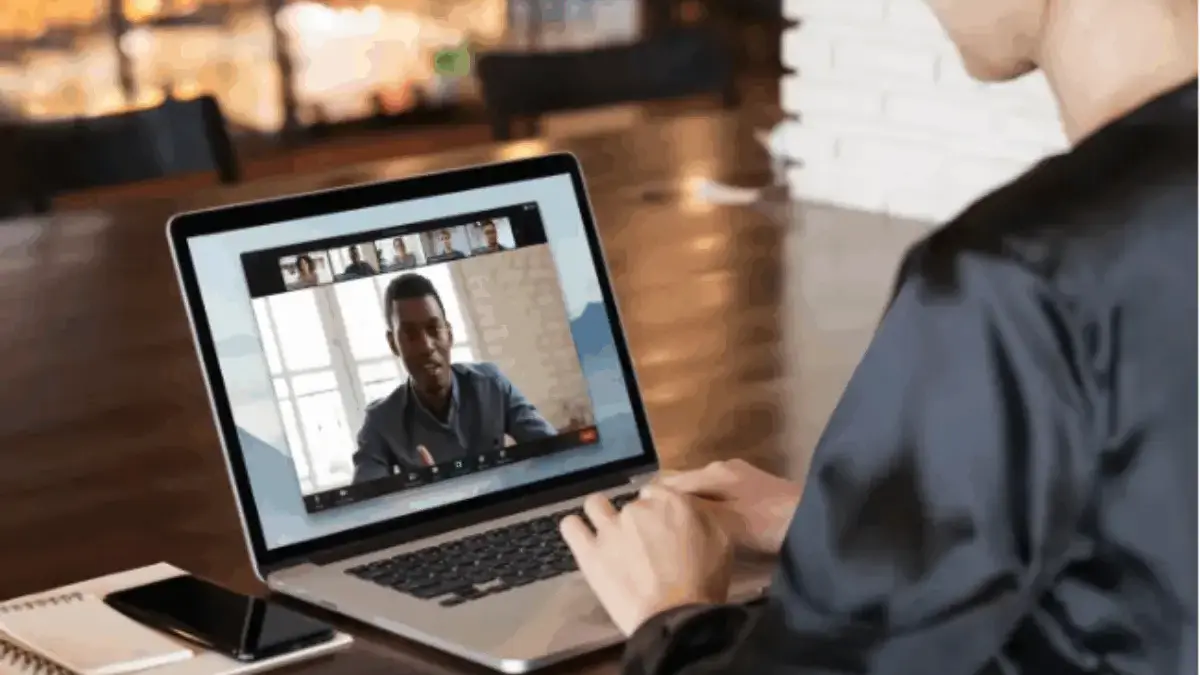6. Mengoptimalkan Pengalaman Rapat dengan Fitur Lanjutan
Zoom juga menawarkan berbagai fitur lanjutan yang dapat meningkatkan kualitas rapat:
- Virtual Background: Fitur ini memungkinkan peserta untuk mengubah latar belakang dengan gambar atau video menarik tanpa memerlukan green screen. Fitur ini juga berguna untuk menyamarkan lingkungan sekitar yang tidak rapi. Anda bisa mengaktifkannya di pengaturan video.
- Breakout Rooms: Sebagai host, anda bisa memanfaatkan fitur ini untuk membagi peserta menjadi kelompok-kelompok kecil di ruang terpisah. Ini akan sangat efektif untuk diskusi kelompok atau sesi brainstorming.
- Polling: Host bisa membuat jejak pendapat interaktif untuk mendapatkan umpan balik cepat dari peserta.
- Record: Fitur perekaman memungkinkan anda untuk merekam seluruh jalannya rapat, termasuk audio, video, dan chat. Hasil rekaman dapat disimpan di computer anda atau di Cloud (khusus akun berbayar).
Tips Menggunakan Zoom dengan Efektif
- Uji coba sebelum rapat. Pastikan mikrofon, kamera, dan koneksi internet anda berfungsi dengan baik sebelum rapat dimulai.
- Menggunakan headset atau earphone akan sangat membantu mengurangi echo dan suara bising, sehingga audio anda terdengar lebih jelas.
- Pastikan mengikuti rapat di ruangan dengan pencahayaan yang baik agar wajah anda terlihat jelas di kamera. Sebaiknya hindari membelakangi jendela untuk menghindari “backlight”.
- Selalu jaga etika virtual dengan tidak menyela orang yang sedang berbicara, kamu bisa memanfaatkan fitur “chat” atau “raise hand” jika ingin mengajukan pertanyaan.
- Tutup aplikasi yang tidak perlu untuk menghemat bandwidth dan mencegah gangguan saat menggunakan Zoom.
Dengan mengikuti panduan di atas, anda dapat menggunakan aplikasi Zoom Meeting secara efektif dan memaksimalkan manfaat dari setiap rapat virtual. (*)